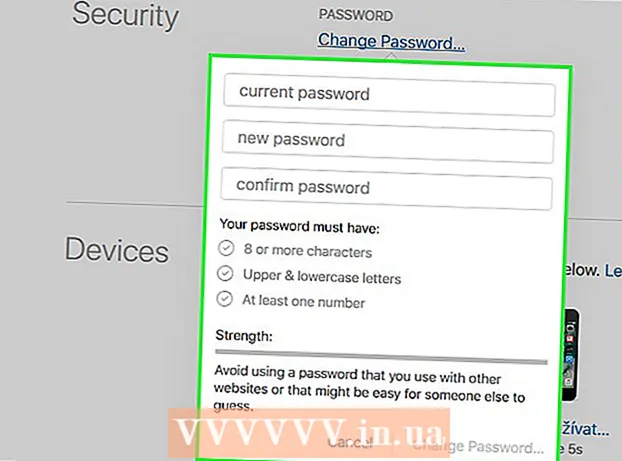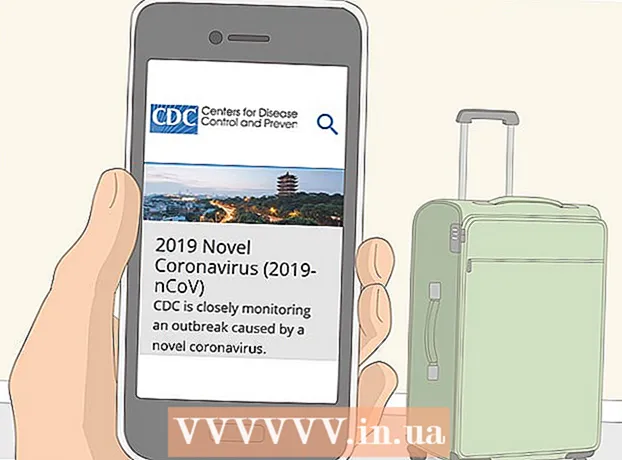Avtor:
Helen Garcia
Datum Ustvarjanja:
20 April 2021
Datum Posodobitve:
24 Junij 2024

Vsebina
- Koraki
- Metoda 1 od 2: Ponovna aktivacija z namizja
- 2. način od 2: znova aktivirajte s storitvijo Facebook Mobile
- Nasveti
- Opozorila
- Dodatni članki
Če ste v preteklosti deaktivirali svoj račun in ga želite zdaj znova aktivirati, je to mogoče storiti zelo hitro in enostavno. Ta članek vam bo pokazal, kako to storiti in kaj storiti v primeru težave.
Koraki
Metoda 1 od 2: Ponovna aktivacija z namizja
 1 Prijaviti se. Najlažji način, da znova aktivirate svoj Facebook račun, je, da se preprosto prijavite s prijavo po e -pošti. Vnesite geslo in vaš račun bo vrnjen. Vendar stvari ne gredo vedno po načrtih.
1 Prijaviti se. Najlažji način, da znova aktivirate svoj Facebook račun, je, da se preprosto prijavite s prijavo po e -pošti. Vnesite geslo in vaš račun bo vrnjen. Vendar stvari ne gredo vedno po načrtih.  2 Obnovite geslo. Če ste izgubili geslo, obiščite stran za obnovitev gesla Facebook na naslovu https://www.facebook.com/login/identify?ctx=recover. Izpolnite zahtevane podatke, nato kliknite Išči.
2 Obnovite geslo. Če ste izgubili geslo, obiščite stran za obnovitev gesla Facebook na naslovu https://www.facebook.com/login/identify?ctx=recover. Izpolnite zahtevane podatke, nato kliknite Išči.  3 Izberite način ponastavitve. Geslo lahko ponastavite po e -pošti ali s kodo, poslano na telefon. Ko se odločite, kliknite »Nadaljuj«.
3 Izberite način ponastavitve. Geslo lahko ponastavite po e -pošti ali s kodo, poslano na telefon. Ko se odločite, kliknite »Nadaljuj«.  4 Vnesite kodo. Ni važno, ali ste izbrali e -pošto ali besedilno sporočilo, koda vam bo poslana. Vnesite ga v prikazano polje in kliknite Nadaljuj.
4 Vnesite kodo. Ni važno, ali ste izbrali e -pošto ali besedilno sporočilo, koda vam bo poslana. Vnesite ga v prikazano polje in kliknite Nadaljuj.  5 Vnesite novo geslo. Dolg mora biti vsaj 6 znakov.
5 Vnesite novo geslo. Dolg mora biti vsaj 6 znakov.
2. način od 2: znova aktivirajte s storitvijo Facebook Mobile
 1 Prijavite se v Facebook. Ko se prijavite v Facebook, boste samodejno obnovili svoj račun. Vnesite svoje uporabniško ime, e -poštni naslov in geslo, vaš račun pa bo samodejno obnovljen in bo znova aktiven. Če ste pozabili geslo ali uporabniško ime, nadaljujte.
1 Prijavite se v Facebook. Ko se prijavite v Facebook, boste samodejno obnovili svoj račun. Vnesite svoje uporabniško ime, e -poštni naslov in geslo, vaš račun pa bo samodejno obnovljen in bo znova aktiven. Če ste pozabili geslo ali uporabniško ime, nadaljujte.  2 Dotaknite se centra za pomoč. Preusmerjeni boste na Facebook stran, kjer lahko ponastavite svoje podatke.
2 Dotaknite se centra za pomoč. Preusmerjeni boste na Facebook stran, kjer lahko ponastavite svoje podatke.  3 Dotaknite se Pomoč pri prijavi. Tako se odpre okno s številnimi različnimi vprašanji in povezavami do načinov za njihovo reševanje.
3 Dotaknite se Pomoč pri prijavi. Tako se odpre okno s številnimi različnimi vprašanji in povezavami do načinov za njihovo reševanje.  4 Dotaknite se »Pozabil sem geslo in ga želim ponastaviti«.
4 Dotaknite se »Pozabil sem geslo in ga želim ponastaviti«. 5 Vnesite svoje podatke. To vam bo omogočilo ponastavitev gesla z uporabo e -pošte, telefona ali uporabniškega imena ali kombinacije imena in imena prijatelja.
5 Vnesite svoje podatke. To vam bo omogočilo ponastavitev gesla z uporabo e -pošte, telefona ali uporabniškega imena ali kombinacije imena in imena prijatelja. - Če ste pozabili svoje uporabniško ime, e -poštni naslov ali telefonsko številko in ne morete dostopati do svojega računa, Facebook priporoča, da preizkusite vsa pretekla imena, e -poštna sporočila in telefonske številke, ki ste jih morda povezali z vašim računom, ali prosite prijatelja, naj poišče svojo Kroniko in vam pošlje povezavo. ...
 6 Izberite način ponastavitve. Izberete lahko, da vam Facebook po e -pošti ali besedilnem sporočilu pošlje ponastavljeno kodo v telefon. Izberite način in tapnite Nadaljuj.
6 Izberite način ponastavitve. Izberete lahko, da vam Facebook po e -pošti ali besedilnem sporočilu pošlje ponastavljeno kodo v telefon. Izberite način in tapnite Nadaljuj.  7 Vnesite kodo. Ko prejmete kodo za ponastavitev, jo vnesite v polje na vrhu strani.
7 Vnesite kodo. Ko prejmete kodo za ponastavitev, jo vnesite v polje na vrhu strani.  8 Ustvarite novo geslo. Dolg mora biti vsaj 6 znakov. Kliknite »Nadaljuj« in končali ste!
8 Ustvarite novo geslo. Dolg mora biti vsaj 6 znakov. Kliknite »Nadaljuj« in končali ste!
Nasveti
- Če e -poštni naslov, povezan z vašim računom, ne obstaja več, se lahko poskusite prijaviti s svojim imenom in imenom prijatelja na Facebooku.
Opozorila
- Če je Facebook deaktiviral vaš račun, se boste morali za morebitno ponovno aktivacijo obrniti nanj. Obrazec za pritožbo prenesite tukaj: https://www.facebook.com/help/?faq=15875.Nekateri razlogi, zakaj bi Facebook lahko deaktiviral vaš račun, so:
- Nadaljevanje prepovedanega vedenja po več Facebook opozorilih
- Uporaba lažnega imena
- Nadlegovanje
- Predstavlja se kot druga oseba
- Objavljanje vsebine, ki je v nasprotju s politiko Facebooka
Dodatni članki
 Kako odblokirati svoj Facebook račun
Kako odblokirati svoj Facebook račun  Kako ugotoviti, kdo vas je blokiral na Facebooku
Kako ugotoviti, kdo vas je blokiral na Facebooku  Kako vedeti, če vas je nekdo blokiral na Facebook Messengerju
Kako vedeti, če vas je nekdo blokiral na Facebook Messengerju  Kako najti stare objave na Facebooku
Kako najti stare objave na Facebooku  Kako ugotoviti, kdaj se je uporabnik nazadnje prijavil v Facebook v sistemu Android
Kako ugotoviti, kdaj se je uporabnik nazadnje prijavil v Facebook v sistemu Android  Kako do gesla za Facebook nekoga drugega
Kako do gesla za Facebook nekoga drugega  Kako ugotoviti, kdo si bo najverjetneje ogledal vaš profil na Facebooku
Kako ugotoviti, kdo si bo najverjetneje ogledal vaš profil na Facebooku  Kako omejiti dostop do svojih fotografij na Facebooku
Kako omejiti dostop do svojih fotografij na Facebooku  Kako videti seznam poslanih prošenj za prijateljstvo na Facebooku
Kako videti seznam poslanih prošenj za prijateljstvo na Facebooku  Kako odpreti Facebook profil brez registracije
Kako odpreti Facebook profil brez registracije  Kako skriti svojo spletno prisotnost na Facebook Messengerju
Kako skriti svojo spletno prisotnost na Facebook Messengerju  Kako vedeti, ali je uporabnik trenutno na Facebooku
Kako vedeti, ali je uporabnik trenutno na Facebooku  Kako ugotoviti, kdo je dal vašo objavo na Facebook
Kako ugotoviti, kdo je dal vašo objavo na Facebook  Kako ponovno objaviti na Facebooku
Kako ponovno objaviti na Facebooku